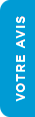Guide de configuration Wi-Fi de l'imprimante PIXMA MG5540
Certains points d'accès (souvent qualifiés de routeurs ou concentrateurs) sont dotés d'un bouton de connexion automatique nommé « WPS » (abréviation de « Wi-Fi Protected Setup »), qui permet la connexion de périphériques autorisés à votre réseau sans saisie de mot de passe. Il s'agit de la manière la plus simple de connecter votre imprimante PIXMA. Si votre point d'accès comporte un bouton WPS, sélectionnez l'onglet « Méthode de connexion WPS » ci-dessous pour obtenir des instructions sur la connexion via cette méthode.
Si votre point d'accès ne prend pas en charge la connexion WPS, sélectionnez « Méthode de connexion standard » ci-dessous.
Méthode de connexion WPS
Avant de commencer, certaines conditions doivent être remplies pour utiliser la méthode du bouton WPS :
1. Le point d'accès doit disposer d'un bouton WPS physique.
Veuillez consulter le guide d'utilisation de votre périphérique pour plus de détails.
Si le bouton WPS n'est pas disponible, veuillez suivre les instructions contenues dans la section Méthode de connexion standard.
2. Votre réseau doit utiliser le protocole de sécurité WPA (Wi-Fi Protected Access) ou WPA2. La majorité des points d'accès compatibles avec la fonction WPS utilise ce protocole.
Étape 1
1. Appuyez sur le bouton [Accueil] (A) de l'imprimante.
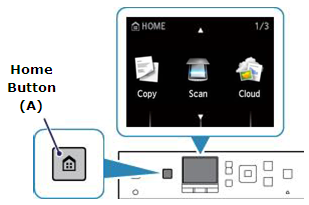
Étape 2
1. Utilisez les boutons [
 ] (A) pour sélectionner l'icône [WLAN].
] (A) pour sélectionner l'icône [WLAN].
2. Appuyez sur le bouton de fonction de gauche (B).
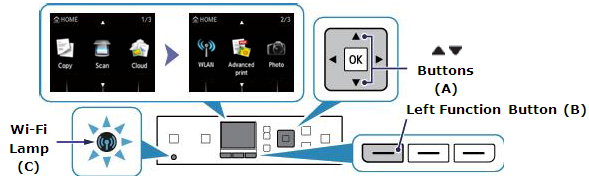
Étape 3
1. Lorsque l'écran ci-dessous apparaît, sélectionnez [Configuration LAN sans fil] et appuyez sur [OK].
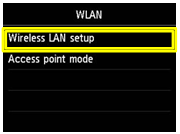
Le voyant (bleu) Wi-Fi (C) s'allume lorsque la connexion sans fil est active.
L'imprimante recherche automatiquement des points d'accès prenant en charge la fonction WPS.
Étape 4
L'écran de l'imprimante doit être identique à l'exemple ci-dessous :
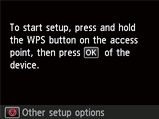
1. Appuyez longuement (environ 5 secondes) sur le bouton [WPS] de votre point d'accès, puis relâchez-le.
Pour des instructions détaillées sur le démarrage de la fonction WPS de votre point d'accès, veuillez consulter le guide d'utilisation du matériel.
2. Appuyez sur le bouton [OK] de l'imprimante dans les 2 minutes qui suivent.
Le voyant (bleu) Wi-Fi de l'imprimante clignote lors de la recherche ou de la connexion à un point d'accès.
3. Lorsque l'écran ci-dessous [Connecté au point d'accès] s'affiche, appuyez sur le bouton [OK] pour terminer la configuration.
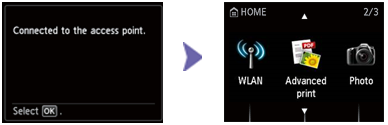
Vous avez terminé la procédure de configuration WPS.
Vous pouvez désormais installer le logiciel pour tirer le meilleur parti de votre PIXMA MG5540.
Si vous ne disposez pas du CD-ROM d'installation fourni avec votre produit, veuillez télécharger les manuels et le logiciel pour continuer.
Si vous avez suivi ce guide mais que la configuration sans fil WPS n'est toujours pas possible, veuillez nous contacter pour obtenir de l'aide.
Méthode de connexion standard
Étape 1
1. Appuyez sur le bouton [Accueil] (A) de l'imprimante.
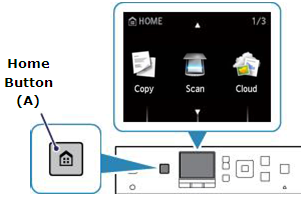
Étape 2
1. Utilisez les boutons [
 ] (A) pour sélectionner l'icône [WLAN].
] (A) pour sélectionner l'icône [WLAN].
2. Appuyez sur le bouton de fonction de gauche (B).
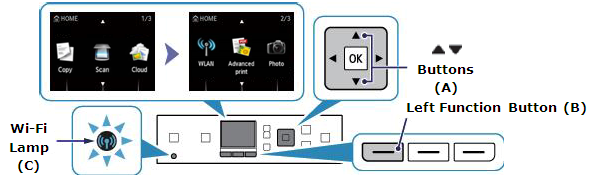
Étape 3
1. Lorsque l'écran ci-dessous apparaît, sélectionnez [Configuration LAN sans fil] et appuyez sur [OK].
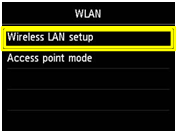
Le voyant (bleu) Wi-Fi (C) s'allume lorsque la connexion sans fil est active.
Étape 4
L'écran de l'imprimante doit être identique à l'exemple ci-dessous :
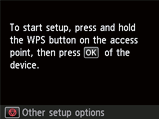
1. Appuyez sur le bouton [Arrêter/Reprendre]  .
.
L'écran suivant s'affiche.
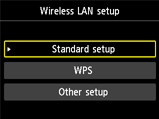
2. Sélectionnez [Configuration standard], puis appuyez sur le bouton [OK] pour lancer le processus de configuration standard.
L'imprimante recherche alors tous les réseaux sans fil disponibles à proximité.
3. Utilisez les boutons [
 ] pour sélectionner le point d'accès, qui est le nom (ou SSID) de votre réseau, puis appuyez sur le bouton [OK].
] pour sélectionner le point d'accès, qui est le nom (ou SSID) de votre réseau, puis appuyez sur le bouton [OK].
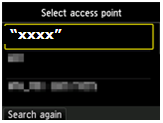
Le nom de votre réseau sans fil est représenté ici sous la forme « xxxx ».
Si vous n'êtes pas sûr du nom de votre réseau sans fil, il est possible qu'il soit imprimé sur une étiquette sur votre point d'accès. Vous pouvez également consulter le réseau auquel votre ordinateur est connecté.
Si vous ne voyez pas votre réseau dans la liste, appuyez sur le bouton de fonction gauche (A) pour sélectionner [Rechercher à nouveau].
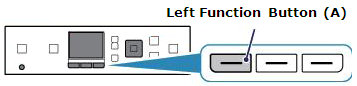
En fonction de la méthode de sécurité utilisée par votre point d'accès, l'un des écrans ci-dessous s'affiche sur l'imprimante.
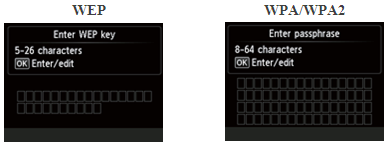
4. Appuyez sur le bouton [OK] pour saisir ou modifier votre mot de passe réseau.
5. Saisissez le mot de passe réseau (clé WEP ou phrase secrète) de votre réseau sans fil.
La saisie de caractères est sensible à la casse.
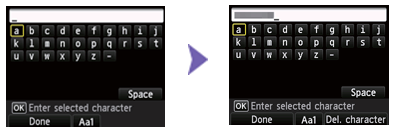
Vous pouvez saisir les caractères lorsque le clavier s'affiche sur l'écran de l'imprimante. Suivez la procédure ci-dessous.
a. La saisie de mot de passe est sensible à la casse. Appuyez sur le bouton de fonction central (A) pour basculer entre les caractères en minuscules, en majuscules ou numériques.
b. Utilisez les boutons 


 (B) pour sélectionner un caractère sur le clavier, puis appuyez sur le bouton [OK] pour sélectionner et passer au caractère suivant.
(B) pour sélectionner un caractère sur le clavier, puis appuyez sur le bouton [OK] pour sélectionner et passer au caractère suivant.
c. Répétez les étapes a et b pour saisir plusieurs caractères.
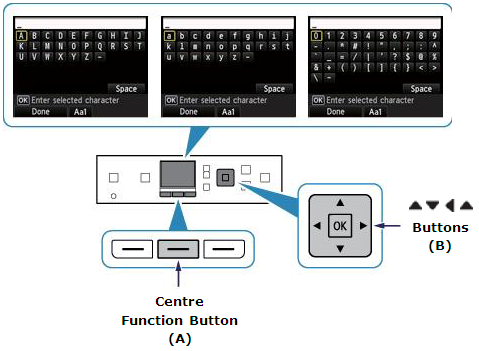
6. Une fois que vous avez saisi votre mot de passe réseau, appuyez sur le bouton de fonction gauche [Terminé].
7. Votre mot de passe réseau s'affiche. Vérifiez que les informations saisies sont correctes.
Si vous faites une erreur, appuyez sur [OK] pour modifier le mot de passe.
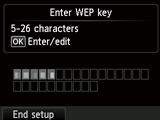
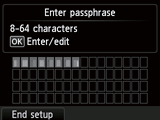
8. Appuyez sur la touche de fonction gauche pour sélectionner [End Setup/Terminer la configuration].
9. Lorsque l'écran gauche s'affiche, appuyez sur le bouton [OK].
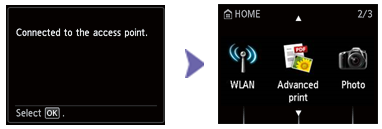
Vous avez terminé la procédure de configuration standard.
Vous pouvez désormais installer le logiciel pour tirer le meilleur parti de votre PIXMA MG5540.
Si vous ne disposez pas du CD-ROM d'installation fourni avec votre produit, veuillez télécharger les manuels et le logiciel pour continuer.
Si vous avez suivi ce guide mais que la configuration sans fil n'est toujours pas possible, veuillez nous contacter pour obtenir de l'aide.
Restauration des valeurs par défaut des paramètres réseau
Si vous devez réinitialiser vos paramètres réseau aux valeurs par défaut, en modifiant par exemple votre point d'accès, suivez les instructions ci-dessous :
Étape 1
1. Appuyez sur le bouton [Accueil] (A) de l'imprimante.
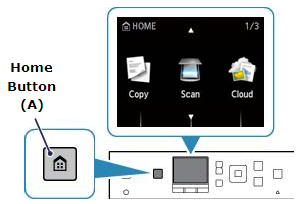
Étape 2
1. Utilisez le bouton [ ] (A) pour accéder à l'icône [Configuration].
] (A) pour accéder à l'icône [Configuration].
2. Appuyez sur le bouton de fonction droit (B).
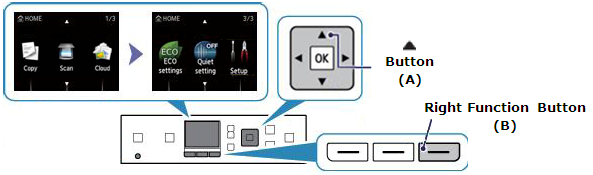
Étape 3
1. Utilisez le bouton [ ] (A) pour sélectionner [Paramètres périphérique], puis appuyez sur [OK].
] (A) pour sélectionner [Paramètres périphérique], puis appuyez sur [OK].
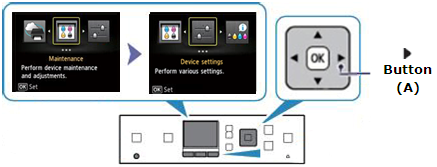
Étape 4
1. Utilisez le bouton [ ] (A) pour accéder à [Rénitialiser les paramètres], puis appuyez sur le bouton [OK].
] (A) pour accéder à [Rénitialiser les paramètres], puis appuyez sur le bouton [OK].

2. Utilisez le bouton [ ] (A) pour accéder à [Paramètres LAN uniquement].
] (A) pour accéder à [Paramètres LAN uniquement].
3. Appuyez sur le bouton [OK].
4. Lorsque l'écran [Réinitialiser paramètre ?] s'affiche, utilisez le bouton [ ] pour accéder à [Oui].
] pour accéder à [Oui].
5. Appuyez sur le bouton [OK]. Un écran [Traitement en cours… veuillez patienter quelques instants] s'affiche.
6. Une fois terminé, appuyez sur le bouton [OK].
Les paramètres réseau sans fil ont été réinitialisés aux valeurs par défaut.
Appuyez sur le bouton [Accueil] pour revenir à l'écran d'accueil.
Les paramètres réseau ont été réinitialisés aux valeurs par défaut.
Si vous avez suivi ce guide mais que ce processus ne réussit toujours pas, veuillez nous contacter pour obtenir de l'aide.